标签:问题 alt 其他 连接 安装 offic 部分 下载 完整
我的博客地址:https://blog.51cto.com/13637423很多企业的终端用户都使用WebDav的方式将SharePoint on premise或者SharePoint Online的数据同步到自己的server,进行文档更新和编辑管理,因为大家习惯于传统本地化操作和文档协同管理模式,但这种模式的弊端是如果终端用户过于庞大,在active user很多的情况下,并发访问和获取documents时,无疑给SharePoint Online或者On premise的request造成一定的压力,Performance相对也会变差,企业IT管理人员也会因此而寻求其他解决方案。
Office 365 OneDrive for business 经历了若干次产品迭代,解决了部分IT经理面临的困境--最新版的OneDrive for business 提供了end users 可以按需来同步文档,优化了配置connection的folder全部同步到客户端,占用storage的问题。
除此之外,还配有所有设备随时随地访问OneDrive里的documents,增强与企业内部和外部人员进行资料和文档的共享和协作的目的,同时还通过智能的Microsoft Graph应用程序编程接口,可以在OneDrive中轻松查找所需的内容,是真正为end users提供了完整、智能且安全的解决方案。
下面将为大家分享一下何为按需同步/下载某个文件或者文件夹到本地呢?早些Windows和OneDrive for business 结合使用时,OneDrive for business与Windows客户端配置链接之后,文档全部同步到电脑中,占据了大量的空间,而end users实际要访问的文档并非所有,所以微软推出的OneDrive for business最新版本17.3.7064.1005 或更高版本提供了文件随选功能, end users 可以根据实际需要来访问和下载文档以节省storage 空间。
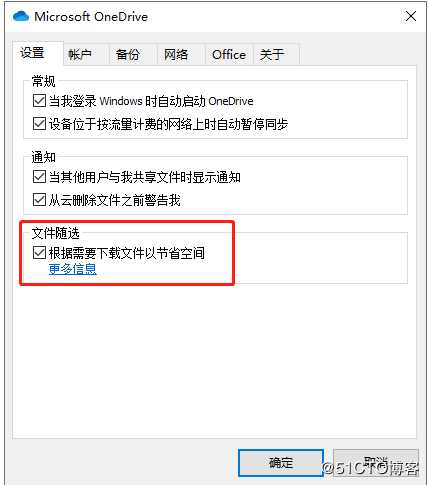
接下来,我们配置一下OneDrive for business 与 Windows 10(版本1709或更高版本 )/ Windows Server 2019的Connection:
1.切换到OneDrive for business 页面,点击Sync,下载最新版本的OneDrive for business,并进行安装。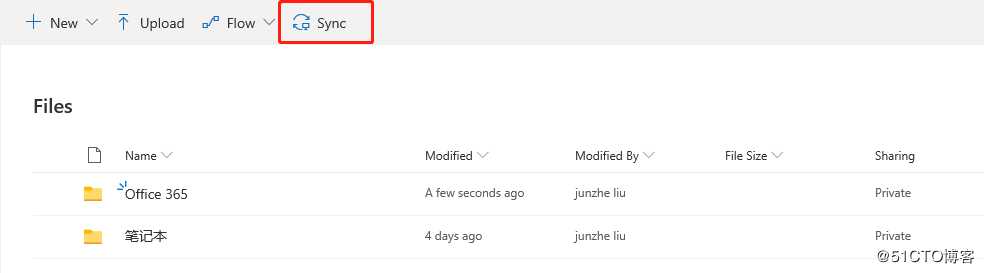
2.按需下载最新版的OneDrive for business之后,账户登录OneDrive,如下图所示:
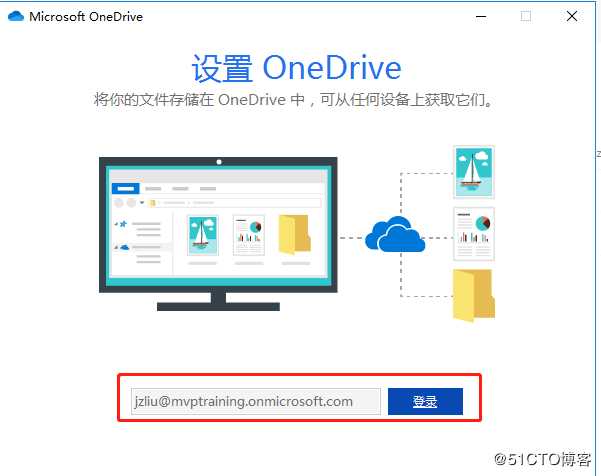
3.默认OneDrive for business存储在C盘,你可以根据实际需求更改其位置,如下图所示: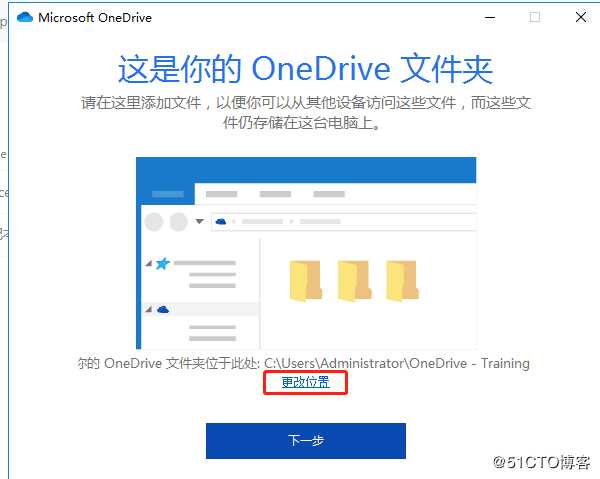
4.选择目标同步的文件夹,如下图所示:
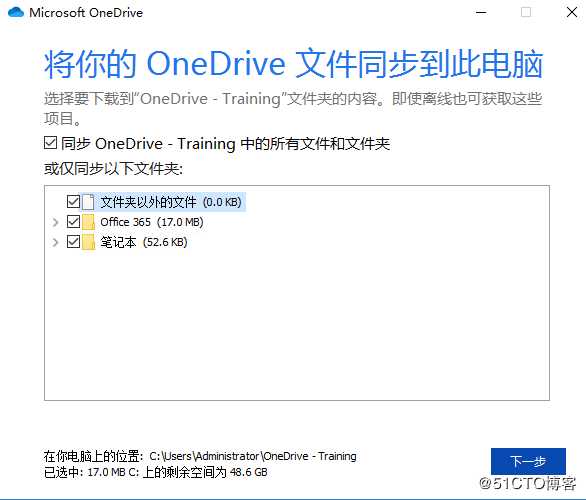
5.配置完成之后,直接点击打开OneDrive 的文件夹,如下图所示:
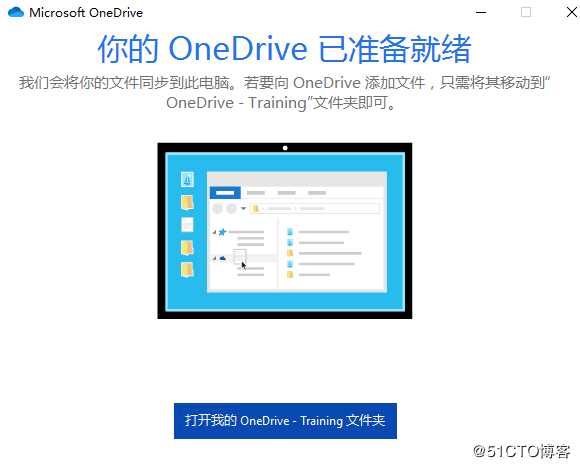
6.你将看到视图中有一个状态栏,其中,如下表所介绍的,你可以按需选择来访问folder或者文件,如下图所示:
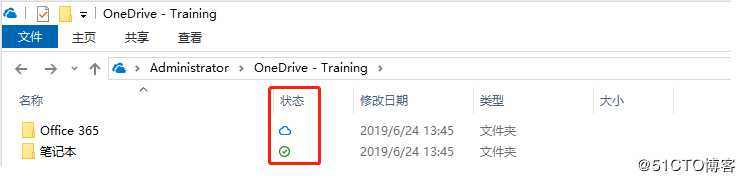
配置完成之后,你就可以在文件管理器中修改和上传文档了,所有的动作都将同步到OneDrive for Business中。
2019 年 1 月 28 日:?为 macOS 10.14.2 及更高版本的 Mac 用户支持“文件随选”和 Office 集成功能,可以在首选项菜单中启用“文件随选”。
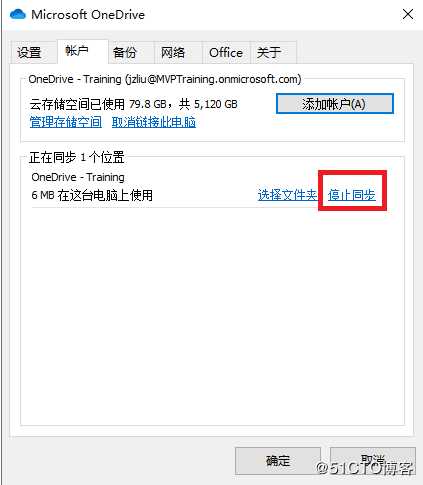
谢谢阅读~~
Office 365: OneDrive for Business _ 文件随选功能
标签:问题 alt 其他 连接 安装 offic 部分 下载 完整
原文地址:https://blog.51cto.com/13637423/2412813